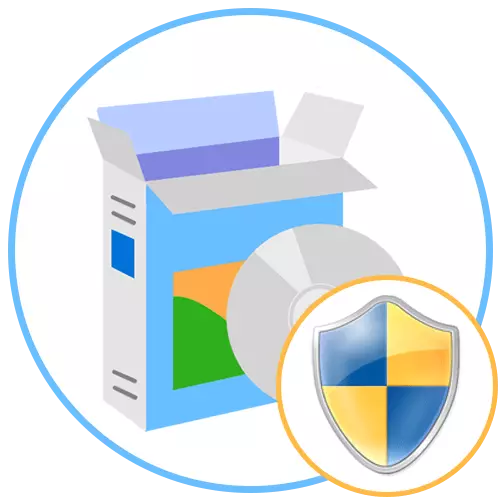
विधि 1: स्प्रि x मेनू "अन्वेषक"
तपाईं EXE वस्तु मार्फत प्रशासक वा डेस्कटप वा कुनै पनि निर्देशिका सर्टकट तर्फबाट कार्यक्रम सञ्चालन गर्न आवश्यक जहाँ यो विकल्प अवस्थामा उपयुक्त हुनेछ। त्यसपछि, आवश्यक वस्तु मा, तपाईं मात्र सन्दर्भ मेनु देखिन्छ मा "प्रशासक को नाम बाट रन" दायाँ माउस बटन मा क्लिक गर्न र चयन गर्न आवश्यक छ।
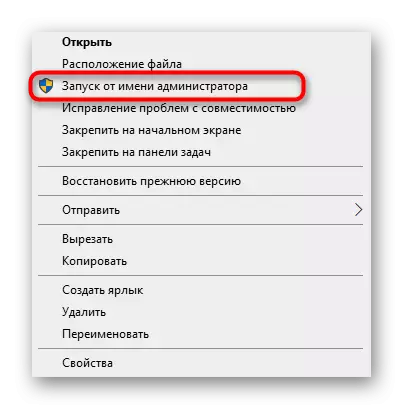
विधि 2: "सुरुवात" मेनुमा
केही प्रयोगकर्ताहरू फेला पार्न र त्यहाँ कुनै पनि कार्यक्रम सञ्चालन गर्न "सुरुवात" मेनु प्रयोग गर्नुहोस्। उच्च अधिकार संग खोल्ने लागि जिम्मेवार छ कि एक अनुच्छेद पनि छ। यो गर्न, उपयुक्त लेखिएको मा आवेदन र दायाँ क्लिक फेला पार्न मेनु नै खोल्न, खोज मार्फत।
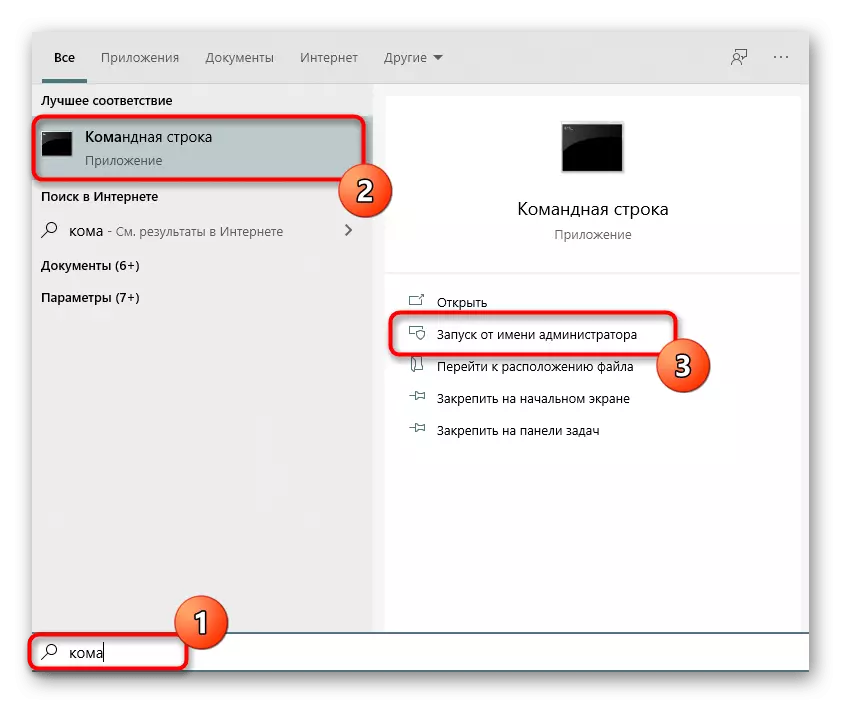
विधि 3: कार्यपट्टी
बारम्बार प्रयोग आवेदन प्रयोगकर्ता छिटो चलाउन सक्ने क्षमता प्राप्त गर्न टास्क थप्दा गर्न प्रयोग गरिन्छ। यी अवस्थाहरू, यो पनि आवश्यक उच्चतम शक्तिहरु प्रयोग गर्न सक्छ। त्यसपछि तपाईं PCM धेरै आइकनमा त्यसपछि फेरि कार्यक्रम को नाम, प्रेस र "प्रशासक तर्फबाट स्टार्टअप" को चयन गर्न आवश्यक छ।
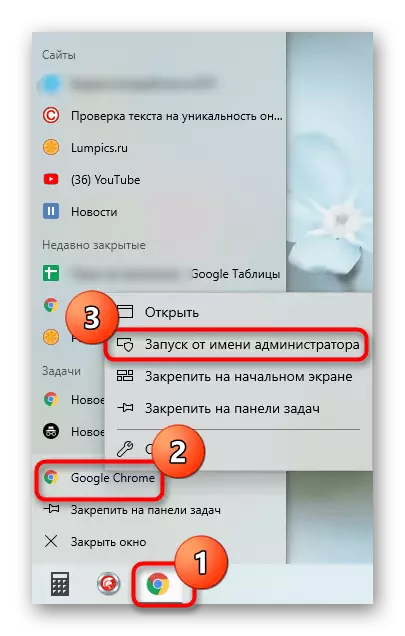
विधि 4: हट कुञ्जी
यो विकल्प प्रयोगकर्ता मानक हटकुञ्जीहरू प्रयोग गरेर कम्प्युटर यसको अन्तरक्रिया अनुकूलन गर्न चाहँदा सिफारिस गरिएको छ। Ctrl + Shift + वृद्धि अधिकार संग चलिरहेको यो मूल विनियोजन गरिएको थियो भने उदाहरणका लागि, वा काम गर्नेछ लागि संयोजन प्रविष्ट गर्नुहोस्, प्रारम्भ मेनुमा खोज माध्यमबाट फेला परेन।
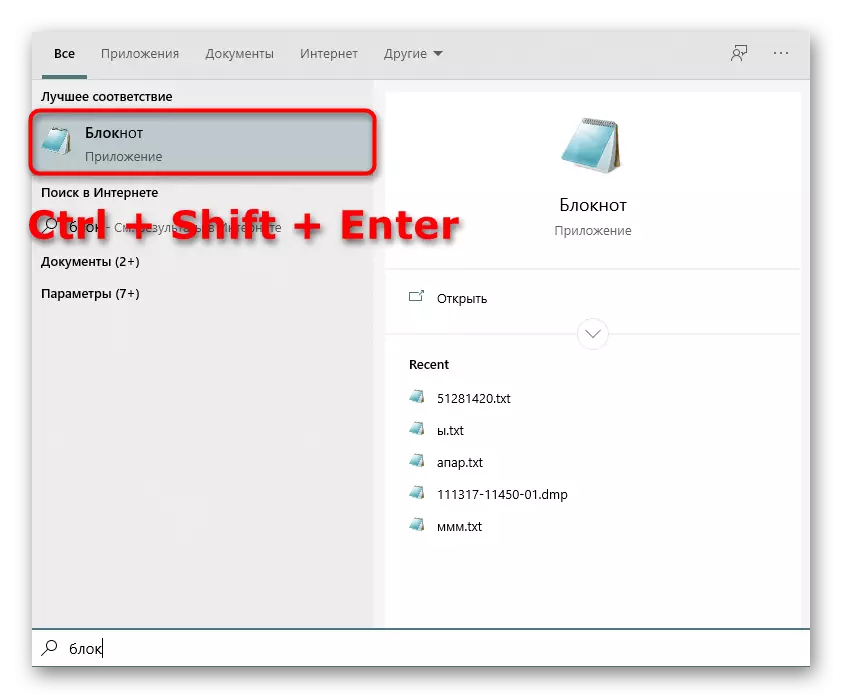
विधि 5: "आदेश स्ट्रिङ"
को "आदेश रेखा" एक मानक Windows अपरेटिङ सिस्टम आवेदन विभिन्न उपयोगिता प्रयोग मार्गदर्शन मोडमा कि अनुमति दिन्छ छ, कम्प्युटरमा कार्यहरू। यो पनि यस जस्तै बाहिर छ, जो सफ्टवेयर वा प्रणाली उपकरण को सुरूवात, लागू:
- कुनै पनि सुविधाजनक विधि द्वारा "आदेश रेखा" खोल्नुहोस्। तल सन्दर्भ हाम्रो वेबसाइटमा छुट्टै लेखमा सबै सम्भव विकल्पहरू बारेमा थप पढ्नुहोस्।
थप पढ्नुहोस्: विन्डोज 10 मा कमान्ड लाइन खोल्दै
- त्यहाँ रनस / प्रयोगकर्ता कमाण्ड प्रविष्ट गर्नुहोस्: प्रोग्राम.exe नाम प्रयोगकर्ता नाम, जहाँ कम्प्युटरको नाम कम्प्युटरको पूरा नाम हो, र प्रयोगकर्ताको नाम खाताहरूको नाम हो, सट्टामा तपाईले खाता प्रयोग गर्न सक्नुहुनेछ , जसलाई "प्रशासकको" भनिन्छ। प्रोग्राम.एXEXE ले कार्यान्वयन योग्य फाइलको नाम बदल्नुहोस् जुन तपाईं चल्न चाहानुहुन्छ, बिर्सनु र प्रो। अन्तमा। यदि यो डेस्कटपमा अवस्थित छैन भने, तपाईंले पूर्ण मार्गमा प्रवेश गर्नुपर्नेछ, उदाहरणका लागि, "c: PATT प्रोग्राम फाईलहरू clecle c Claxer64.EX"।
- प्रोफाइल वा प्रणाली खाताबाट पासवर्ड प्रविष्ट गर्नुहोस् प्रोग्राम चलाउन।
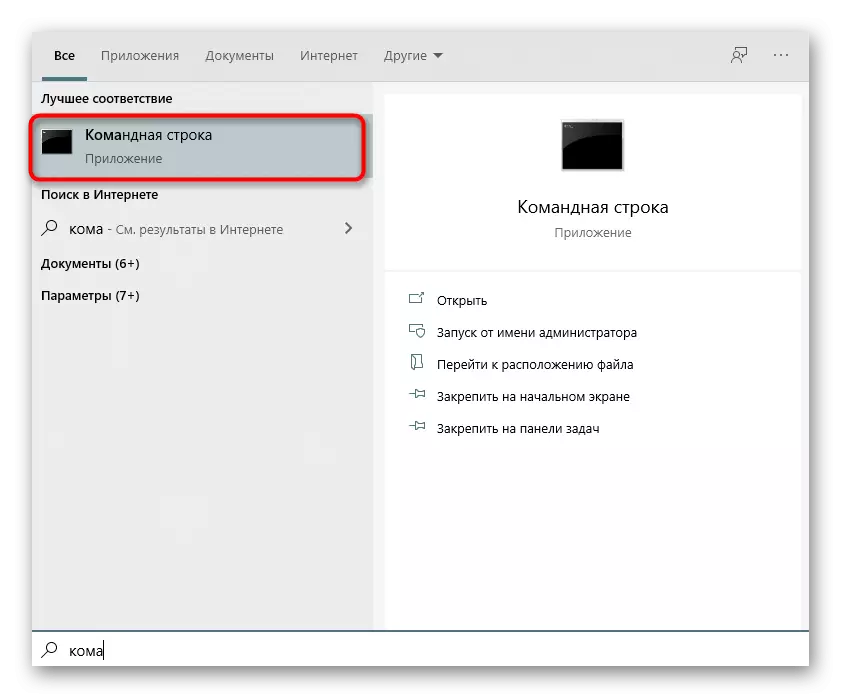
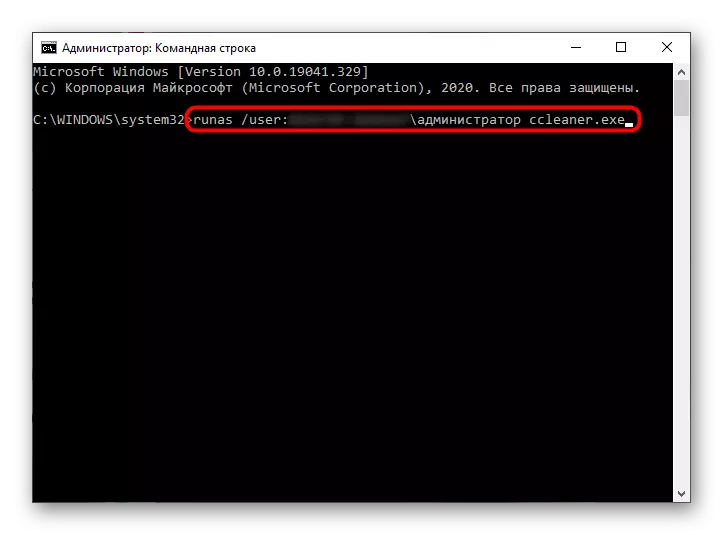
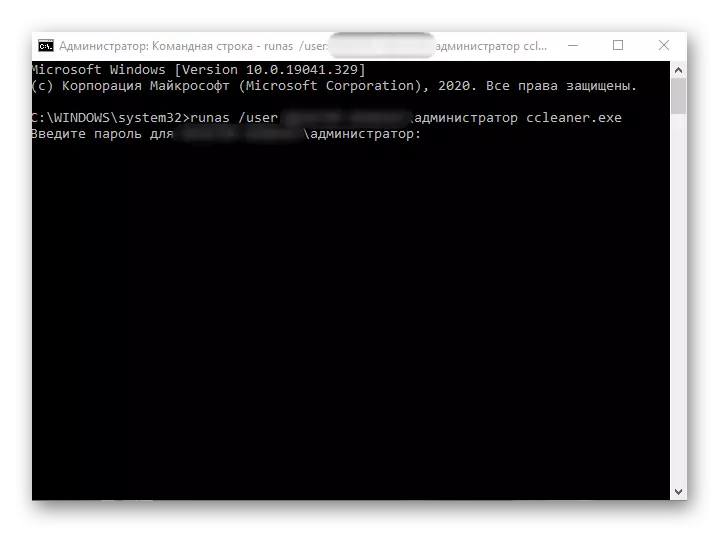
अलग, म प्रशासकको प्रणाली खाता स्पष्ट गर्न चाहन्छु। पूर्वनिर्धारित द्वारा, सामान्य प्रयोगकर्ता पासवर्ड अज्ञात हुन सक्छ, र अक्सर यो हराइरहेको छ। त्यसो भए इन्जेज गरिएको टीमले काम गर्दैन। पासवर्डले यो सिक्नु वा रिसेट गर्न आवश्यक पर्दछ, नयाँ सोध्नु। हाम्रो अन्य लेखकहरुबाट थप पढ्नुहोस्।
थप पढ्नुहोस्:
विन्डोज 10 मा प्रशासक खाताको लागि पासवर्ड रिसेट गर्नुहोस्
विन्डोज of को साथ पीसीमा प्रशासक पासवर्ड सिक्दै
विधि :: "टास्क प्रबन्धक"
"टास्क प्रबन्धक" प्रयोग गर्न सक्ने विधि उपयोगी छ यदि "एक्सप्लोरर" मार्फत अनुप्रयोग सुरू गर्न कुनै सम्भावना छैन। यो उपकरणले तपाईंलाई नयाँ कार्य सिर्जना गर्न अनुमति दिन्छ, यसको लागि उपयुक्त सुविधाको स्तर सेट गर्दै।
- टास्कबारमा तपाईंको खाली स्थानमा दायाँ क्लिक गर्नुहोस् र त्यहाँ टास्क प्रबन्धक वस्तु चयन गर्नुहोस्।
- "फाईल" सेक्सनमा, "नयाँ कार्य चलाउनुहोस्" न क्लिक गर्नुहोस्।
- कार्यक्रमको नाममा प्रोग्राम नाम प्रविष्ट गर्नुहोस् यसको विस्तारको साथ, र त्यसपछि चेकबक्स जाँच गर्नुहोस् "प्रशासकहरूको अधिकारको साथ काम सिर्जना गर्नुहोस्"।
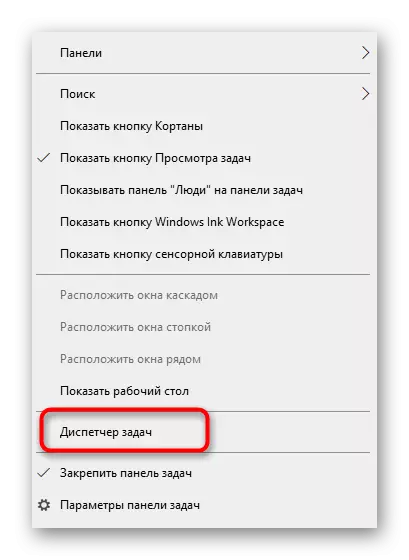
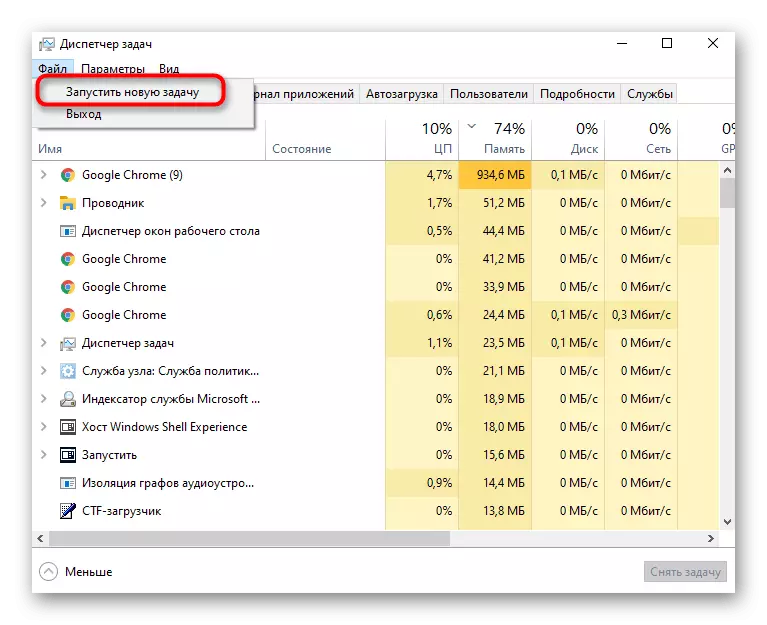
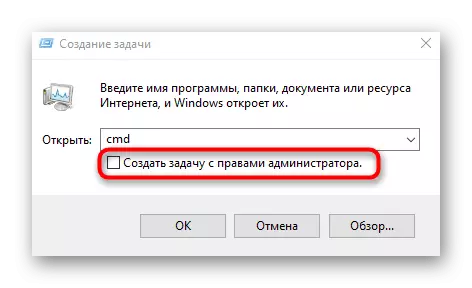
विधि :: कार्यान्वयन योग्य फाईल
निम्न विधिहरू प्रशासकहरूको तर्फबाट विशेष कार्यक्रमको स्थायी शुरुवातका लागि प्यारामिटरलाई जिम्मेवार प्यारामिटर बनाउने निर्देशित गरिनेछ। पहिले हामी विकल्प विश्लेषण गर्नेछौं जब सफ्टवेयर कार्यान्वयन योग्य फाईल मार्फत खुल्छ।
- PCM वस्तुमा क्लिक गर्नुहोस् र प्रस man ्ग मेनू मार्फत, "गुणहरू" जानुहोस्।
- त्यहाँ तपाई अनुकूलता ट्याबमा रुचि राख्नुहुन्छ।
- वस्तुलाई चिन्ह लगाउनुहोस् "प्रशासकहरूको तर्फबाट यो कार्यक्रम चलाउनुहोस्" र परिवर्तन बचत गर्नुहोस्।
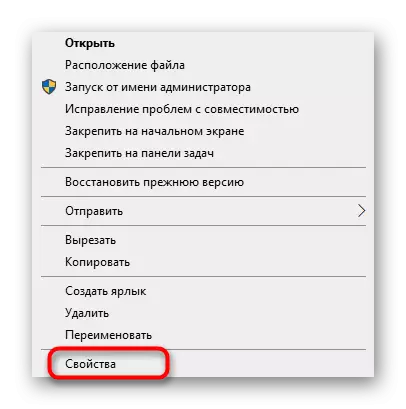
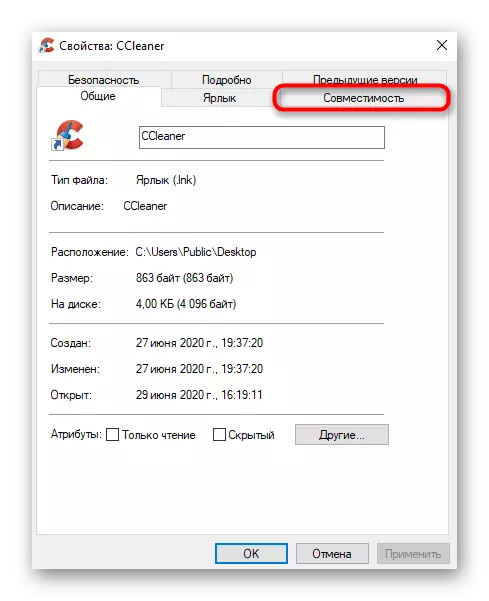
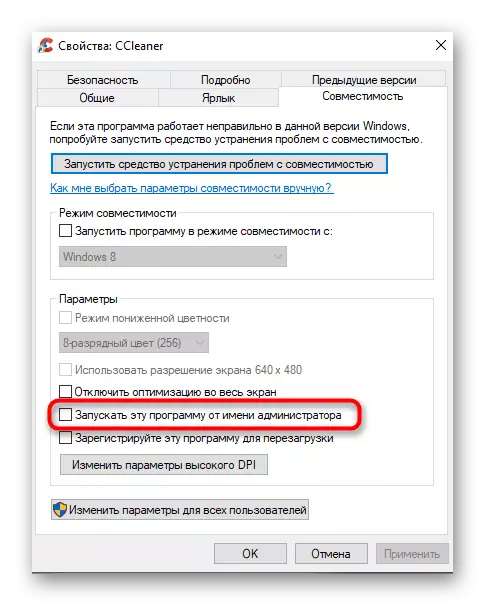
विधि :: लेबल गुणहरू
यदि कार्यान्वयन योग्य प्रोग्राम कार्यान्वयन योग्य फाइलबाट सर्टकट सिर्जना गरिएको छ भने, प्रश्नमा "अनुकूलता" को माध्यमबाट कन्फिगर गर्नुहोस्, किनकि यो ट्याब हराइरहेको छ। यद्यपि तपाई थप स्टार्टअप प्यारामिटरहरू निर्दिष्ट गर्न सक्नुहुनेछ जुन यो जस्तो देखिन्छ:
- क्लिनिकमा दायाँ माउस बटन बनाउनुहोस् र "गुणहरू" चयन गर्नुहोस्।
- "लेबल" ट्याबमा, "उन्नत" खण्डमा जानुहोस्।
- उन्नत प्राप्तिको साथ कार्यक्रम सुरू गर्न जिम्मेवार आईटमेटमा चिन्ह लगाउनुहोस्।
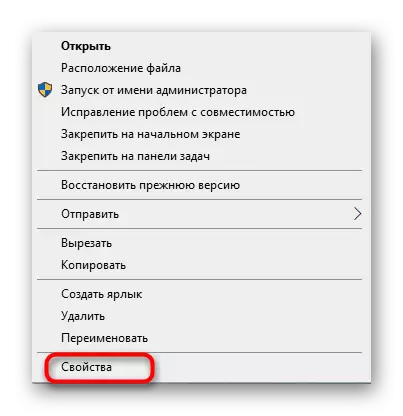
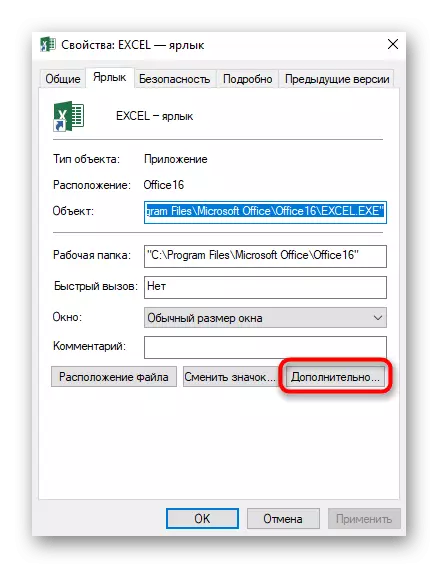
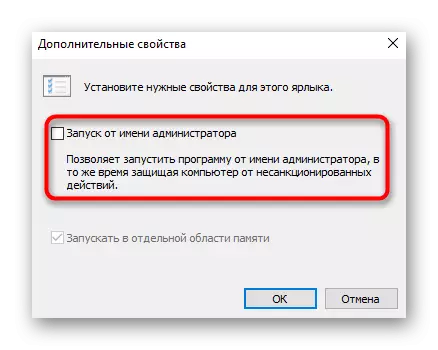
विधि :: रजिस्ट्रीमा प्यारामिटर बनाउँदै
प्रशासकको तर्फबाट सफ्टवेयर सुरू गर्न अन्तिम सम्भावित विकल्प, जुन व्यावहारिक रूपमा लोकप्रिय छैन, रेजिस्ट्री सम्पादकमा एक प्यारामिटर सिर्जना गर्नु हो। त्यसोभए चयनित अनुप्रयोगले प्रत्येक पटक बढाउन अधिकार प्रयोग गर्दछ।
- जीत + r कुञ्जीहरूको मानक कुञ्जी प्रयोग गरेर "रन" विन्डोलाई कल गर्नुहोस्। त्यहाँ रेडेटेट प्रविष्ट गर्नुहोस् र प्रविष्ट गर्नुहोस् क्लिक गर्नुहोस्।
- हिल_लोकुल_मिचन \ सफ्टवेयर \ Microsoft \ WET MISSVERSESE \ appackspatfluglgs \ लेन्ट्ससफ्ट्स \ \ aldcompatflglsgs \ clockpatflags \ लेयरहरू
- त्यहाँ, PCM थिच्नुहोस् र स्ट्रिंग प्यारामिटर सिर्जना गर्नुहोस्।
- यसको लागि नामको रूपमा, इच्छित कार्यकारी फाइलको लागि पूर्ण पथलाई तोक्नुहोस्।
- त्यसोभए यसमा दुई पटक क्लिक गर्नुहोस् र मान ~ रडिजमिन सेट गर्नुहोस्।
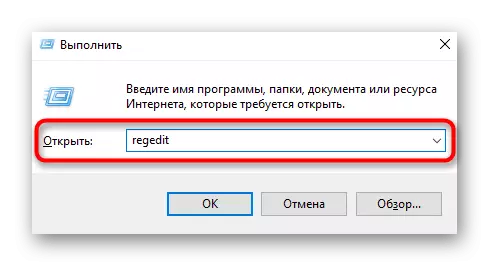
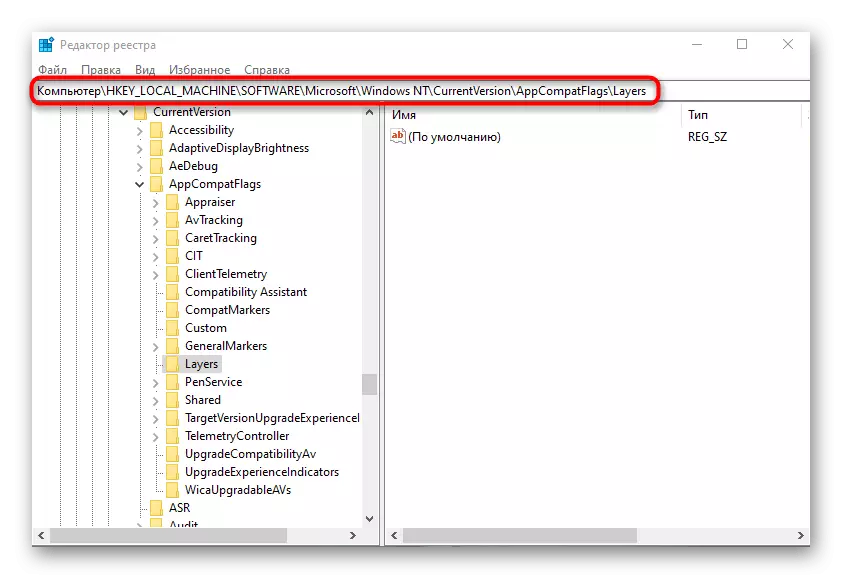
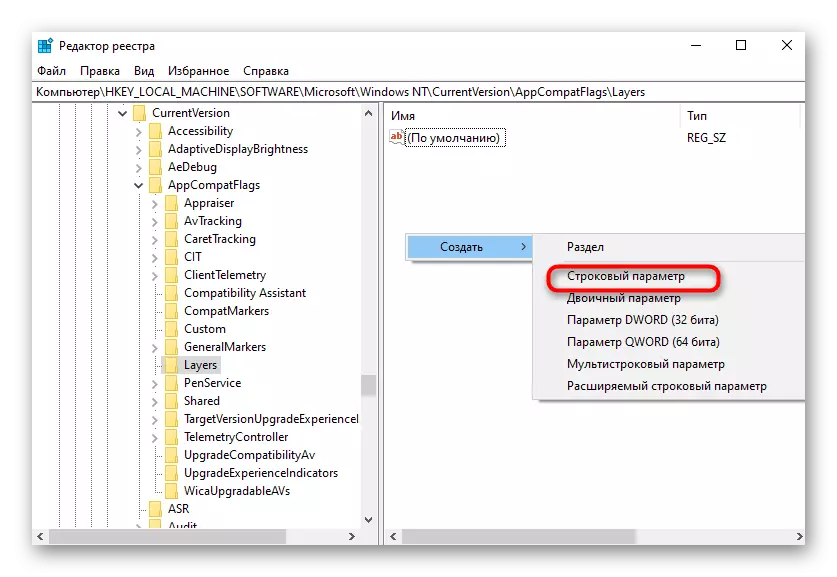
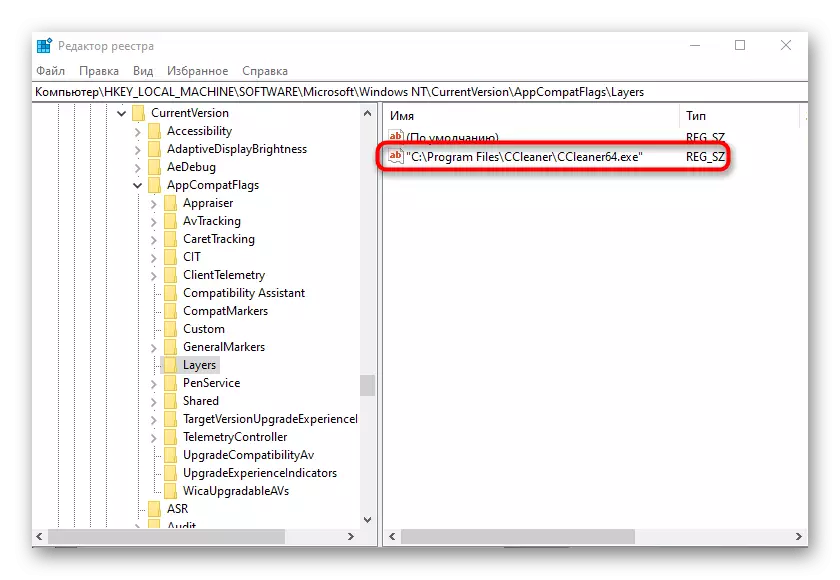
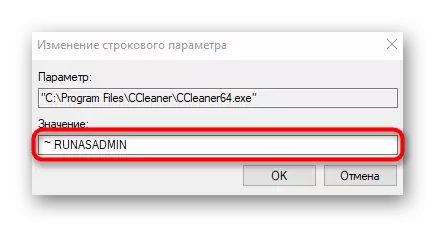
पूर्ण रूपमा, हामी ध्यान दिन्छौं कि कहिलेकाँही प्रयोगकर्ताहरूले एक अवस्थाको सामना गर्नुपरेको एउटा अवस्थाको सामना गर्नुपरेको "प्रशासकहरूको तर्फबाट दगुर्छ" अन्वेषक "। प्राय: यो प्रणाली असफलताहरूको कारणले हुन्छ, तर कहिलेकाँही यो खाता नियन्त्रण सेटिंग्सको कारण हुन सक्छ। यदि तपाईंले त्यस्तो समस्याको सामना गर्नुभयो भने, हामी पहिले तपाईंलाई युएमको प्यारामिटरहरू परिवर्तन गर्न सल्लाह दिन्छौं, र गैर-प्रतिक्रियाको मामलामा, जुन अगाडि पढिएको छ।
हेर्नुहोस्:
विन्डोज 10 मा UAC बन्द गर्दै
विन्डोजमा प्रणाली फाईलहरूको अखण्डता प्रयोग र पुनःस्थापना गर्नुहोस्
